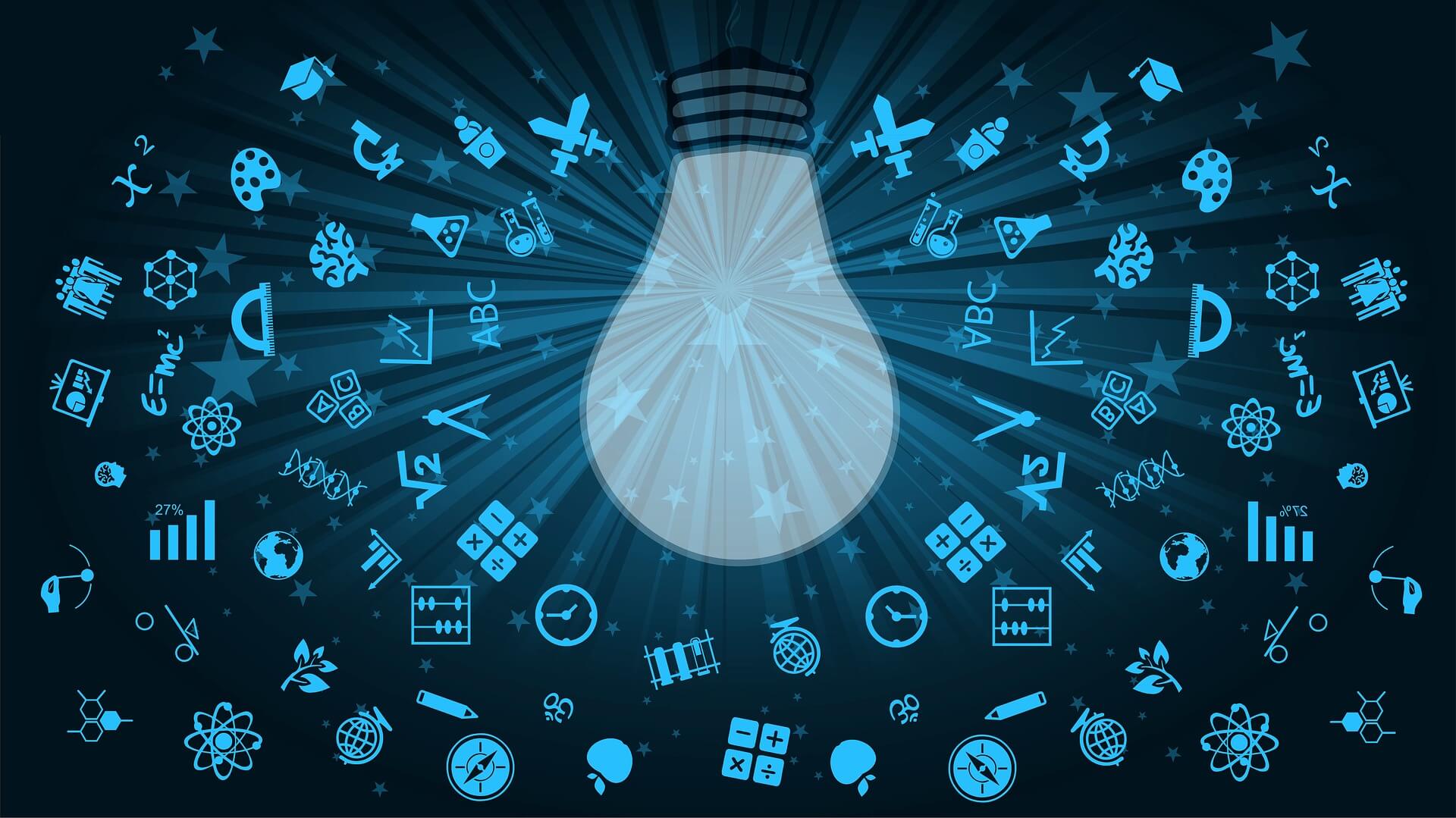Ab und zu ist es nötig, Windows neu zu installieren. Bei einer neuen Installation von Windows kommen leider auch alle Gerätetreiber abhanden. Wer keine Treiber CD für seinen Rechner beim Kauf dazu bekommen hat, oder die CD mit den Treibern nicht mehr zu finden ist, muß sich die Treiber mühevoll aus dem Netz besorgen.
Man kann sich aber auch – bevor man Windows neu installierten – mit Double Driver ein Treiber-Backup erstellen. Die gespeicherten Treiber kann man dann nach der Windows-Installation einfach wieder neu installieren.
Dazu das Programm aus dem Netz herunterladen
Nach dem Download das Programm in einem Neuen Ordner entpacken und mit der ‚dd.exe‚ starten, danach auf den Menüpunkt ‚Backup‚
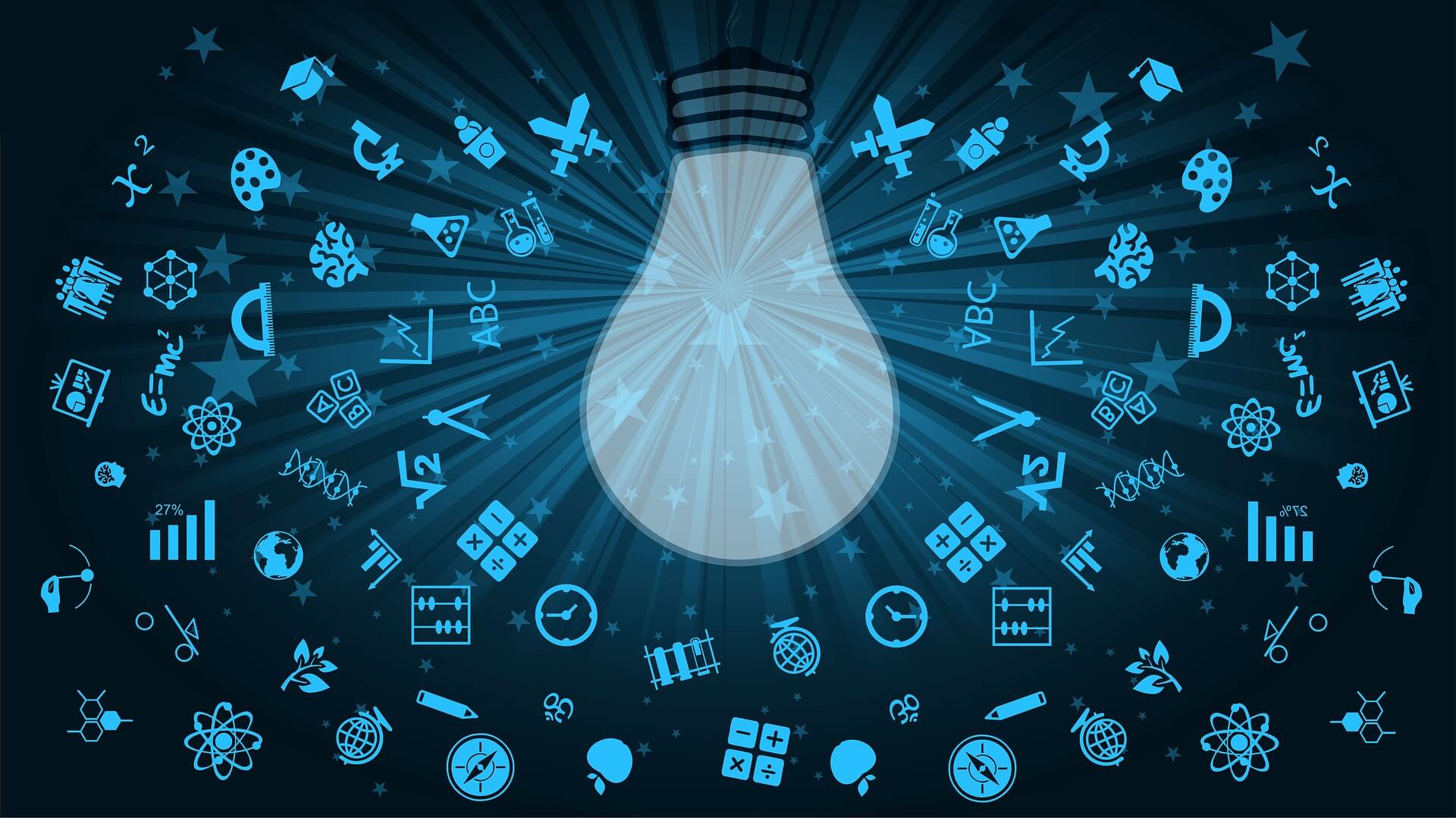
Im nächsten Fenster auf ‚Scan Current System‚
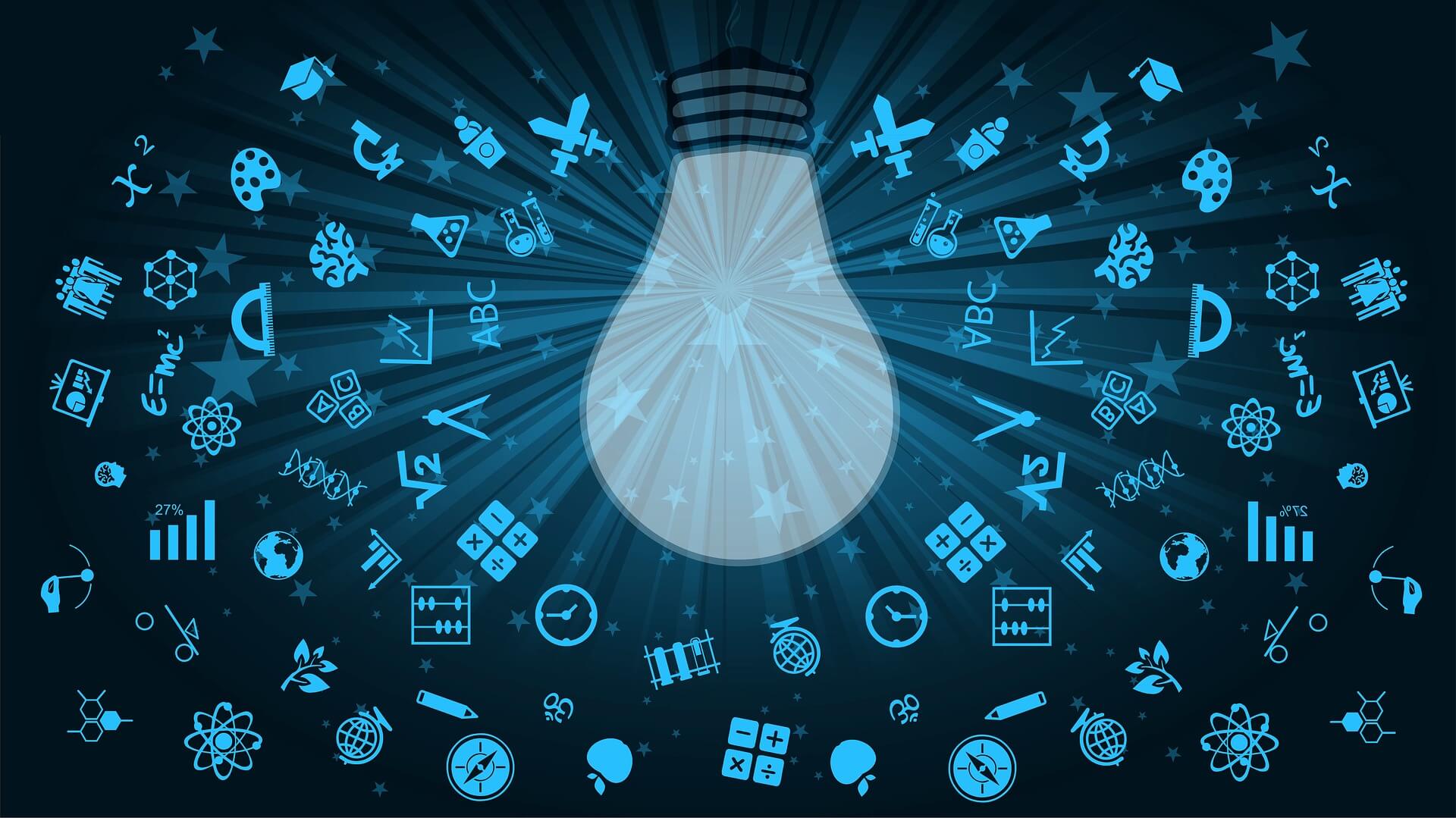
Nachdem das Programm das System durchsucht hat, werden die gefundenen Treiber angezeigt. Um die Treiber zu speichern klickt Ihr auf den Button ‚Backup now‚…
Hinweis: In der Grundeinstellung des Programms werden nur die nicht von Windows mitgebrachten Treiber aufgelistet. Möchtet Ihr alle Treiber, also auch die von Windows mitgebrachten speichern, klickt Ihr oben auf den Button ‚Select‚ und dann auf ‚All‚
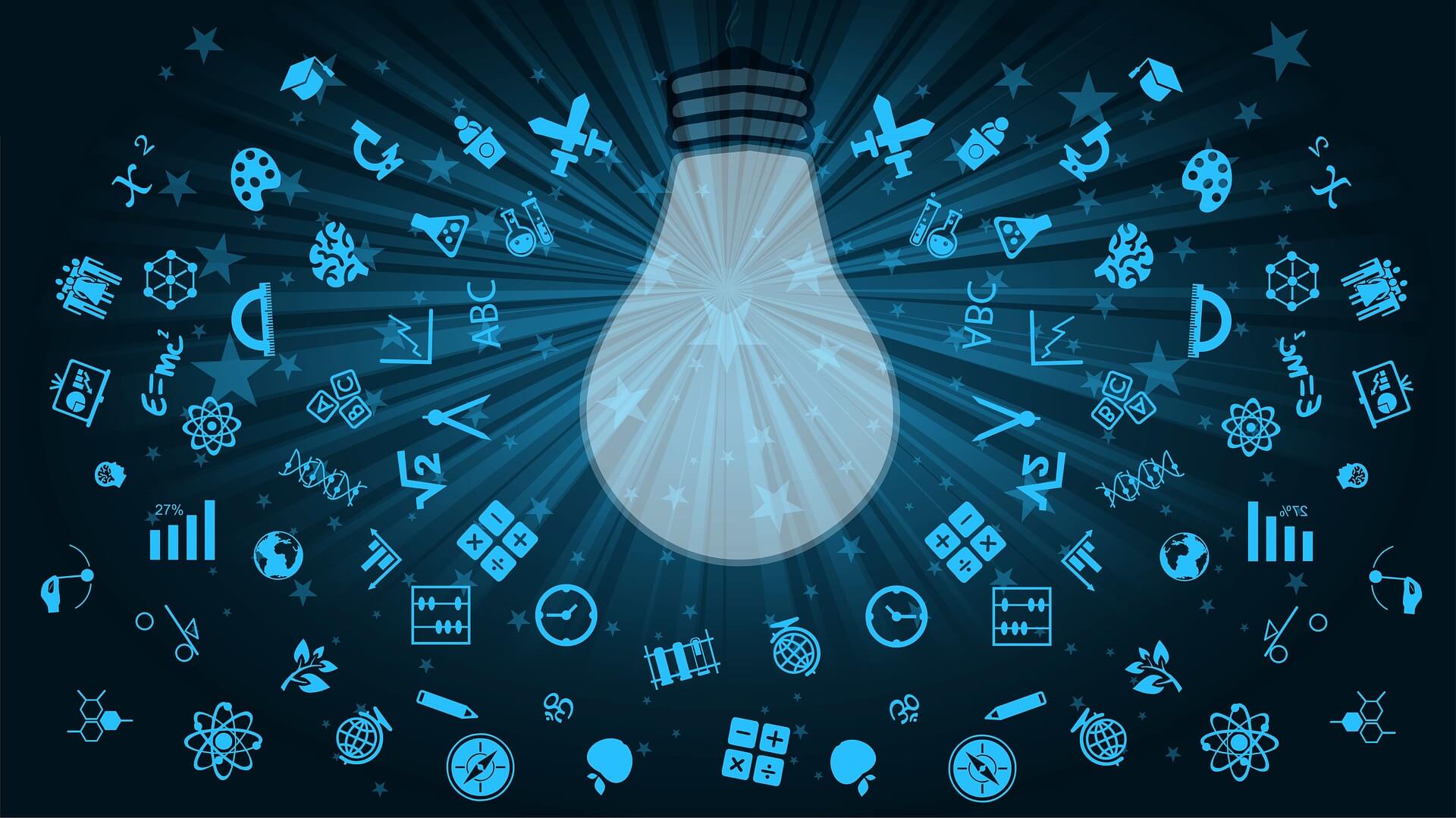
…. den Ordner auswählen, in dem die Treiber gespeichert werden sollen und einen Punkt bei ‚Structured folder (default)‚ setzen ….. weiter mit ‚OK‚
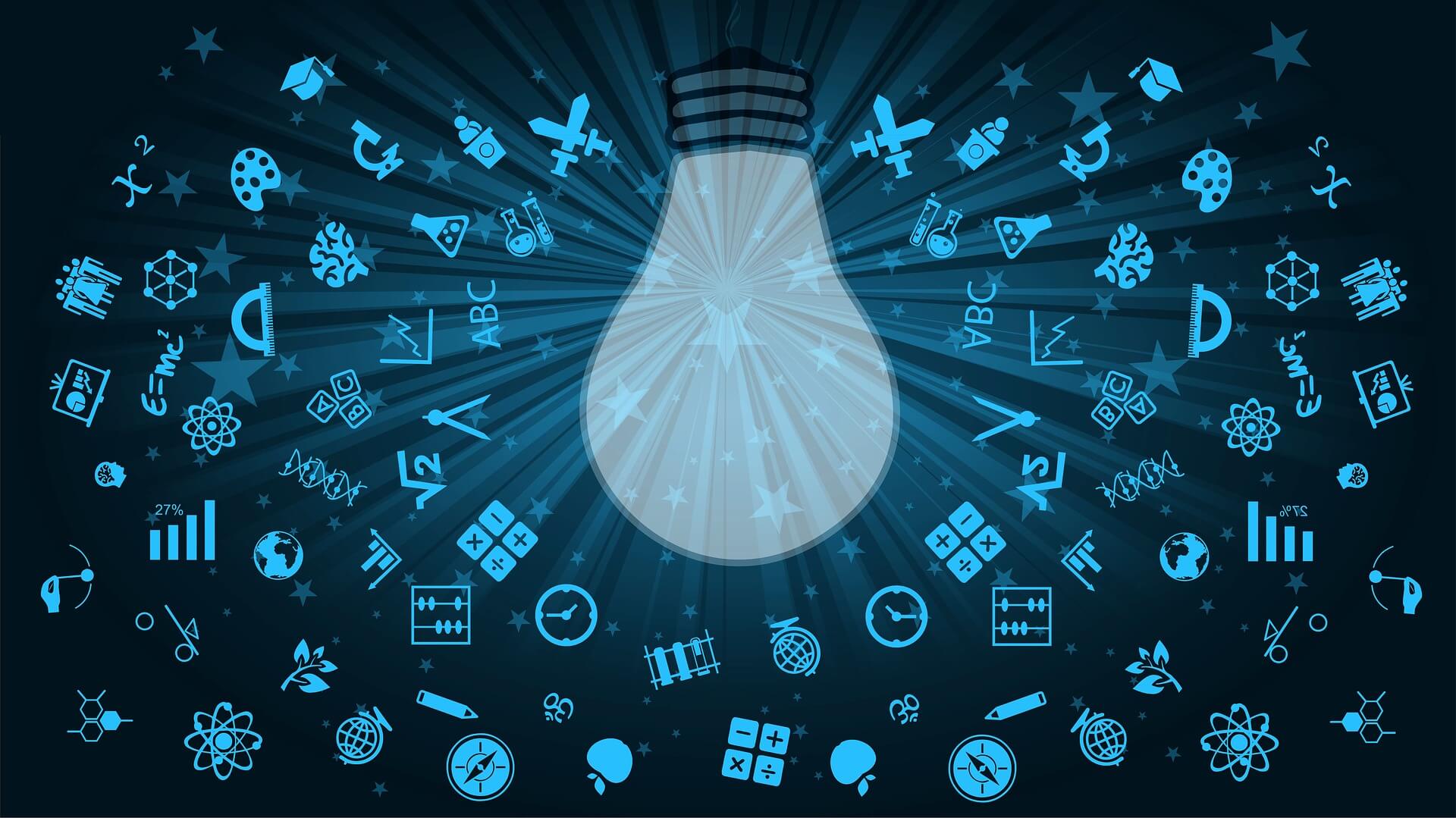
Die Treiber werden gespeichert
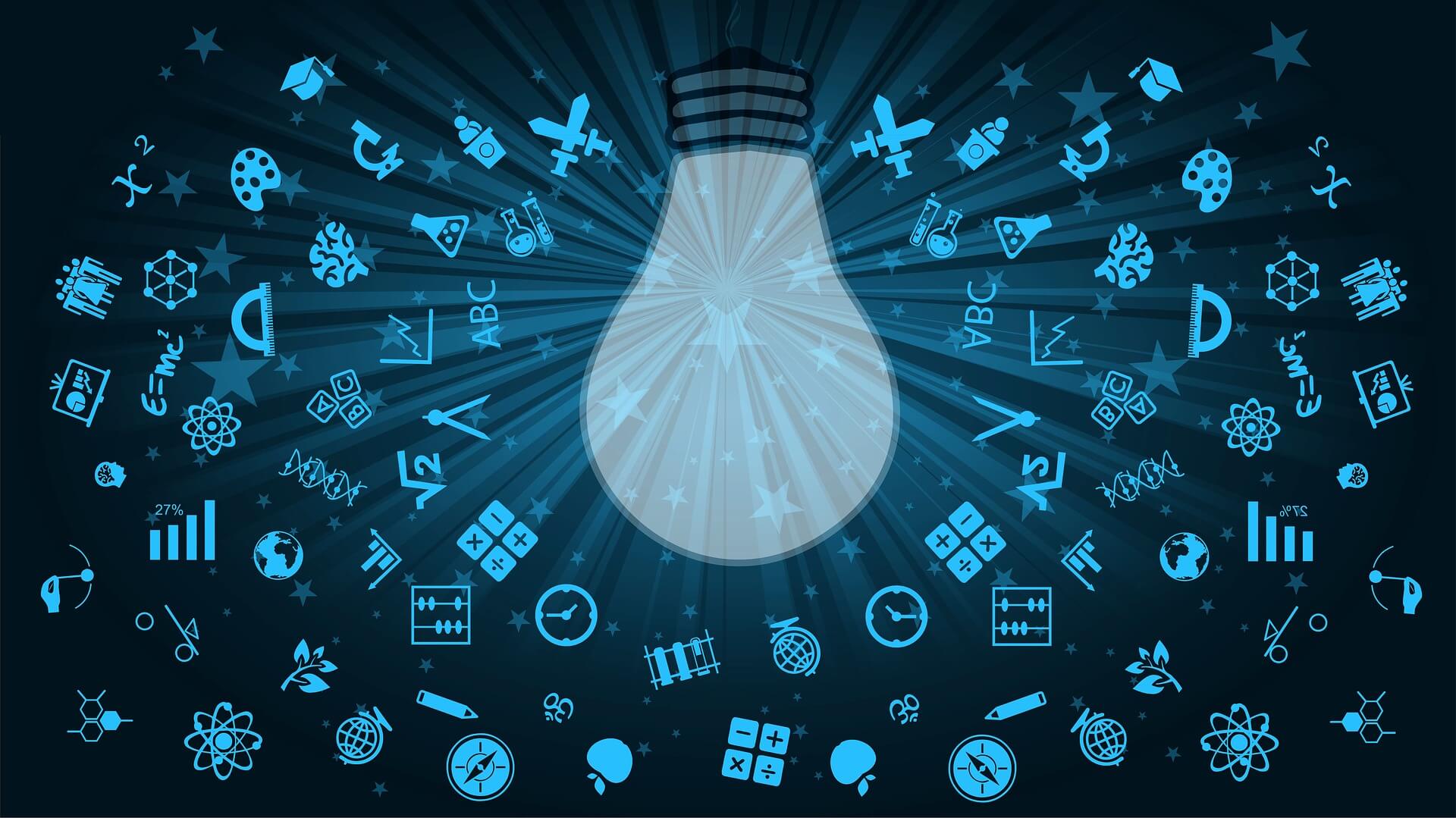
Um die Treiber später wieder zu installieren, das Programm starten (natürlich mit dem neuen Windows), dann auf ‚Restore‚, einen Punkt bei ‚Other location‚ setzen und den Ordner (CD, Stick) angeben in dem sich die Treiber befinden. Weiter mit ‚Restore now‚, und den Anweisungen folgen.